كيفية تصدير كلمات المرور من Microsoft Edge

تعلم كيفية تصدير كلمات المرور من Microsoft Edge بسهولة وأمان باستخدام خطوات واضحة. قم بتأمين معلوماتك الشخصية بشكل أفضل.
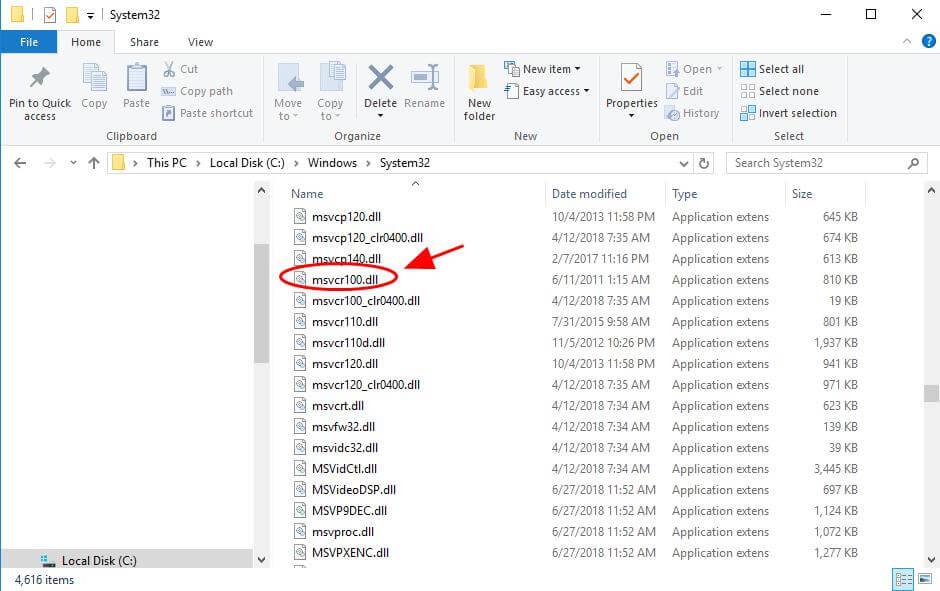
سيظهر خطأ STOP 0x00000047 دائمًا بشاشة زرقاء ، وهي رسالة توقف تسمى عادةً شاشة الموت الزرقاء (BSOD). الأخطاء المتعلقة بهذا الخطأ مذكورة أدناه:
قد ترغب أيضًا في: تثبيت Windows 10 ولكن لن يتم التمهيد: خطأ Wdf_violation BSoD على نظام التشغيل Windows 10
"إيقاف: 0x00000047"
"REF_UNKNOWN_LOGON_SESSION"
يمكن أيضًا تقصير خطأ STOP 0x00000047 على أنه STOP 0x47 ولكن رمز STOP الكامل سيكون دائمًا ما يتم عرضه على رسالة STOP على الشاشة الزرقاء.
الأخطاء المتعلقة بـ "STOP: 0x00000047" أو "REF_UNKNOWN_LOGON_SESSION"
الأسباب الرئيسية لأخطاء STOP 0x00000047
الأسباب الرئيسية لأخطاء STOP 0x 00000047 هي الأجهزة المعيبة أو برنامج تشغيل الجهاز الفاسد. بدلاً من STOP 0x00000047 رمز الإيقاف ، قد تحصل على رسالة خطأ REF_UNKNOWN_LOGON_SESSION.
حل أخطاء STOP 0x00000047
رمز 0x00000047 STOP غير شائع ، أدناه بعض معلومات تحرّي الخلل وإصلاحه التي ستساعدك بالتأكيد على التعامل مع هذا الخطأ. ومع ذلك ، نظرًا لأن معظم أخطاء STOP لها أسباب موازية.
بادئ ذي بدء ، قم بإعادة تشغيل نظامك وتحقق من أن خطأ STOP 0x00000047 في الشاشة الزرقاء قد لا يحدث مرة أخرى بعد إعادة التشغيل.
قم بإجراء استكشاف أخطاء STOP الأساسية وإصلاحها. لا تقتصر خطوات استكشاف الأخطاء وإصلاحها الشاملة هذه على خطأ STOP 0x00000047 ولكن نظرًا لأن معظم أخطاء STOP متشابهة جدًا ، فيجب أن تساعد في حلها.
نصائح لإصلاح شاشة زرقاء لخطأ في الموت
لإصلاح خطأ BSoD ، يجب عليك تطبيق النصائح والحيل الموضحة أدناه ، وجميع الطرق التي تمت مناقشتها فعالة وقادرة على حل هذه المشكلة بسهولة.
نصيحة 1: تأكد من أن محرك أقراص النظام به مساحة خالية كافية ، نظرًا لانخفاض مساحة محرك الأقراص في النظام ، يمكن أن تظهر شاشات الموت الزرقاء وتلف البيانات وغيرها من المشكلات الخطيرة. قم بإزالة الملفات غير المرغوب فيها من محرك أقراص النظام لتوفير بعض المساحة ، يمكنك الحصول على مساعدة من أداة طرف ثالث لتنظيف محرك أقراص النظام.
ملاحظة: وفقًا لمايكروسوفت ، من الضروري توفير مساحة خالية تبلغ 100 ميغا بايت على الأقل ، ولكن يُقترح لمستخدمي نظام التشغيل Windows الاحتفاظ بنسبة 15٪ على الأقل من مساحة محرك الأقراص خالية.
نصيحة 2: هل قمت للتو بإضافة أي مكون من مكونات الأجهزة إلى نظامك أو قمت بتثبيت برنامج جديد ، أو تحديث أي برنامج تشغيل ، أو تنزيل / تثبيت تحديث ، والمزيد؟ إذا كانت إجابتك نعم ، فهناك فرصة جيدة جدًا أن يكون التعديل الذي تم إجراؤه مؤخرًا قد تسبب في الموت الزرقاء.
التراجع عن التغيير الذي تم تنفيذه مؤخرًا وتحقق مرة أخرى من خطأ الإيقاف STOP. يتم تقديم بعض الحلول بناءً على التغييرات التي أجريتها:
الحل 1: من خلال استعادة جهاز الكمبيوتر أو الكمبيوتر المحمول بمساعدة خيار استعادة النظام ، يمكنك التراجع عن أي تغييرات حديثة في النظام.
الحل 2: قم بتشغيل نظامك باستخدام Last Known Good Configuration ، من خلال هذا يمكنك التراجع عن التعديلات الأخيرة في التسجيل وبرنامج تشغيل النظام.
الحل 3: استرجاع برنامج تشغيل الجهاز إلى الإصدار السابق.
النصيحة 3: تأكد من خلو نظامك من الفيروسات: نظرًا لوجود بعض فيروسات الكمبيوتر ، يمكن أن يظهر خطأ شاشة الموت الزرقاء. ذلك لأن بعض الفيروسات تؤثر بشكل مباشر على سجل التمهيد الرئيسي (MBR) أو قطاع التمهيد في نظامك الذي يتسبب في حدوث خطأ BSoD.
إذا كان لديك برنامج مكافحة فيروسات في جهاز الكمبيوتر أو الكمبيوتر المحمول ، فتأكد من تحديثه ، وتأكد أيضًا من أنه قادر على فحص MBR وقطاع التمهيد.
نصيحة 4: تأكد من أن نظام Windows الخاص بك مزود بأحدث حزم الخدمة والتحديثات الأخرى. يتم إصدار التصحيحات وحزم الخدمة الضرورية بانتظام بواسطة Microsoft لأنظمة التشغيل الخاصة بها لإصلاح الأخطاء وأنواع المشكلات الأخرى. هذه التحديثات والتصحيحات مفيدة أيضًا في حل مشكلة الموت الزرقاء.
نصيحة 5: تأكد من تحديث برامج تشغيل أجهزتك: في وقت ما ، يمكن أن يتسبب برنامج تشغيل النظام القديم أو التالف في حدوث خطأ Blue Screens of Death. يرتبط هذا الخطأ مباشرة بالأجهزة أو برنامج التشغيل ، لذا فإن تحديث برامج تشغيل النظام يمكن أن يصلح سبب خطأ الإيقاف STOP.
النصيحة 6: تحقق من تركيب جميع الكابلات الداخلية والبطاقات والمكونات الأخرى بشكل صحيح. إذا لم يتم تثبيت الأجهزة بشكل حاسم في مكانها ، فقد يتسبب ذلك في ظهور شاشة زرقاء للموت.
نصيحة 7: قم بإجراء الاختبارات التشخيصية على جميع الأجهزة ، يمكنك الحصول على مساعدة من أي متخصص في الكمبيوتر. وفقًا لتقرير ، فإن السبب الجذري لأي خطأ في شاشة زرقاء للاستثناء هو فشل قطعة من الأجهزة:
تلميح 8: تحديث نظام BIOS: في وقت ما قد يؤدي BIOS النظام القديم إلى ظهور خطأ شاشة زرقاء للموت. هذا بسبب مشكلة عدم القدرة. يمكنك حل هذا الموقف ببساطة عن طريق تحديث نظام BIOS الخاص بك.
تلميح 9: قم بتشغيل نظامك بالأجهزة الضرورية: من خلال بدء تشغيل جهاز الكمبيوتر أو الكمبيوتر المحمول بأدنى حد من الأجهزة ، يمكن استكشاف العديد من مشكلات النظام بما في ذلك خطأ الموت الزرقاء وإصلاحها. لذلك ، قم بتشغيل جهاز الكمبيوتر الخاص بك باستخدام الحد الأدنى من الأجهزة اللازمة لتشغيل نظام التشغيل. إذا كنت قادرًا على بدء تشغيل جهاز الكمبيوتر الخاص بك ، فمن الواضح أن أحد الأجهزة التي تمت إزالتها كان سبب ظهور رسالة الخطأ STOP.
بشكل عام ، تشتمل الأجهزة الضرورية الوحيدة لتشغيل جهاز الكمبيوتر الخاص بك على اللوحة الأم ووحدة المعالجة المركزية وذاكرة الوصول العشوائي ومحرك الأقراص الثابتة الأساسي ولوحة المفاتيح وبطاقة الفيديو والشاشة.
كيف تجد الأجهزة التي تسبب شاشة الموت الزرقاء؟
كيف تجد البرنامج المسبب لشاشة الموت الزرقاء؟
اختبار ذاكرة الوصول العشوائي بواسطة أداة تشخيص ذاكرة Windows:
أداة تشخيص ذاكرة Windows هي برنامج اختبار الذاكرة المدمج الذي توفره Microsoft ، بمساعدة هذا التطبيق الذي يحمل في ثناياه عوامل ، يمكنك اختبار ذاكرة النظام لديك بحثًا عن أي نوع من الأخطاء في Windows Vista أو Window 7 أو windows 8 أو 8.1 و windows 10.
الخطوة 1: أولاً وقبل كل شيء مربع حوار التشغيل المفتوح ، اضغط على مفتاح windows + R في نفس الوقت لفتح أمر التشغيل. في نافذة التشغيل ، اكتب " Mdsched" ثم اضغط على Enter.

الخطوة 2: سترى نافذة Window memory Diagnostics Tool مع خيارين للتحديد:
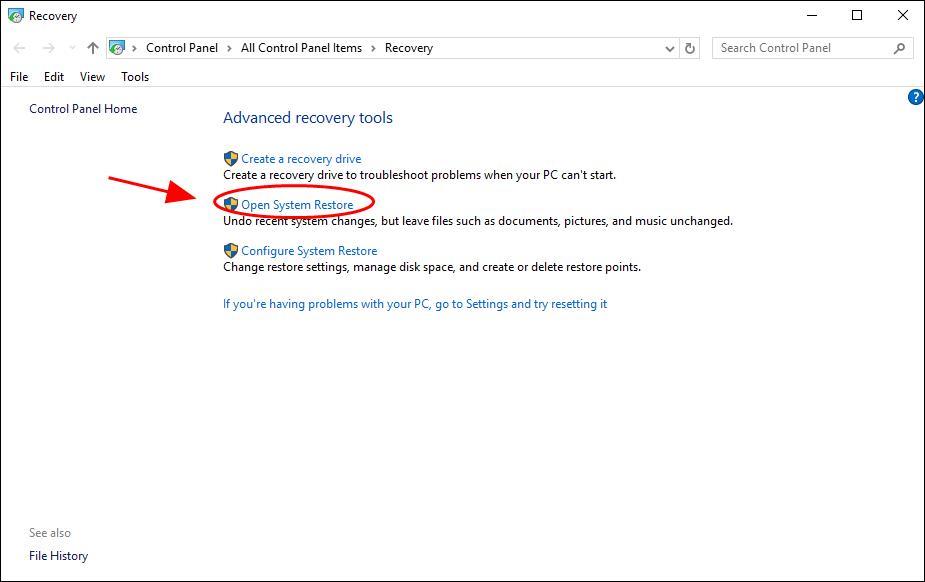
الخطوة 3: اختر أيًا يناسب ظروفك وبعد بدء تشغيل Windows مباشرة ، ستتمكن من رؤية شاشتك على النحو التالي:
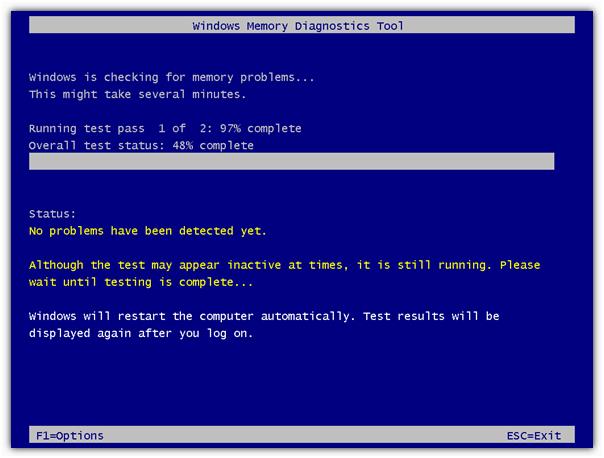
إصلاح حل خطأ STOP 0x00000047 تلقائيًا
لإصلاح أخطاء مختلفة مثل أخطاء Windows Installer وأخطاء بدء تشغيل Windows ومشكلات التحكم في Active X وأخطاء Active X وأخطاء التسجيل والعديد من أخطاء exe الأخرى ، يجب أن تجرب طريقة تلقائية للتخلص من كل هذه الأخطاء. تم اقتراح الطريقة التلقائية نظرًا لوجود العديد من الأخطاء التي لم يتم إصلاحها بأي دقة يدوية ، سيسمح لك برنامج فحص أخطاء الكمبيوتر الاحترافي بالتعامل مع جميع أنواع المشكلات المتعلقة بنظام Windows دون القيام بأي شيء يدويًا. هذا التطبيق مليء بواجهة مستخدم سهلة الفهم خاصة بالنسبة للمستخدم العادي أو هؤلاء المستخدمين الذين ليس لديهم أي مهارات تقنية. قم بتنزيل هذا التطبيق وتثبيته وسيتم تنفيذ مهمة الراحة تلقائيًا بواسطة هذا. يقوم هذا بفحص جهاز الكمبيوتر الخاص بك وإصلاح جميع الأخطاء أو الأخطاء الموجودة داخل جهاز الكمبيوتر / الكمبيوتر المحمول. يمكنك أيضًا إصلاح أي نوع من مشكلات برنامج تشغيل النظام بمساعدة هذا البرنامج ؛ يوفر تسهيلات لتصحيح المشاكل المتعلقة ببرنامج التشغيل. الآن لست بحاجة إلى المعاناة من نظامك البطيء لأن تقنيته المتقدمة يمكن أن تحول نظامًا قديمًا إلى كمبيوتر جديد تمامًا. جربه مرة واحدة وقم بتحسين أداء جهاز الكمبيوتر القديم.
الميزات القوية لأداة إصلاح الكمبيوتر
اتبع 3 خطوات بسيطة لإصلاح جهاز الكمبيوتر على الفور!
( ملاحظة : هذه الأداة القوية يمكن أن تزيد من أدائك بنسبة 97٪)
تعلم كيفية تصدير كلمات المرور من Microsoft Edge بسهولة وأمان باستخدام خطوات واضحة. قم بتأمين معلوماتك الشخصية بشكل أفضل.
تعلم كيفية استخدام انتقالات الشرائح في PowerPoint لجعل عرضك التقديمي مميزًا وتفاعليًا.
تعرف على كيفية استكشاف خطأ تعذر العثور على عنوان IP للخادم وإصلاحه ، وكذلك احصل على حل سهل لإصلاح هذه المشكلة.
هل تتلقى رسالة الخطأ Err_Cache_Miss أثناء استخدامك Google Chrome؟ إليك بعض الإصلاحات السهلة التي يمكنك تجربتها لإصلاح المشكلة بكفاءة.
اكتشف أفضل 10 مواقع ألعاب غير محظورة في المدارس 2024، حيث يمكنك اللعب مجاناً دون قيود.
تتعلم كيفية إصلاح خطأ ERR_CONNECTION_RESET على أنظمة التشغيل Windows 10 و Mac و Android. اتبع الحلول الفعالة الموصى بها لحل المشكلة بنجاح.
إذا أغلقت علامة تبويب لم تكن تقصد إغلاقها في متصفحك، فمن السهل إعادة فتح علامة التبويب هذه. يمكنك أيضًا فتح علامات تبويب أخرى مغلقة مؤخرًا.
لإصلاح خطأ فشل أجهزة NMI في النظام، استكشف حلولاً متنوعة مثل إجراء فحص SFC، والتحقق من الأجهزة والبرامج، وتحديث برامج التشغيل والمزيد.
إذا كنت تمتلك Samsung Galaxy A12 وواجهت مشكلات، إليك قائمة بالحلول للمشاكل الشائعة.
تعلم كيفية ترقية Windows 11 Home إلى Pro بطريقة سهلة وسريعة. احصل على الميزات المتقدمة من Windows 11 Pro الآن!




![[محلول] كيفية إصلاح خطأ Err_connection_reset على أنظمة التشغيل Windows 10 و Mac و Android؟ [محلول] كيفية إصلاح خطأ Err_connection_reset على أنظمة التشغيل Windows 10 و Mac و Android؟](https://luckytemplates.com/resources1/images2/image-9016-0408150337456.png)

![كيفية إصلاح خطأ فشل أجهزة NMI على أنظمة التشغيل Windows 10 و 8.1 و 8 [محدث] كيفية إصلاح خطأ فشل أجهزة NMI على أنظمة التشغيل Windows 10 و 8.1 و 8 [محدث]](https://luckytemplates.com/resources1/images2/image-349-0408150737967.png)

